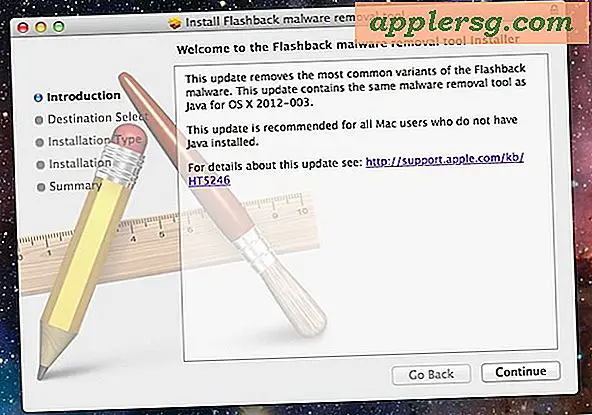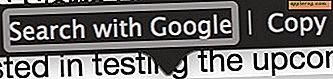Metallisk effekt i GIMP
GIMP er et gratis grafikkredigeringsprogram med åpen kildekode med en rekke funksjoner, lik Photoshop og Paint Shop Pro. I likhet med disse proprietære grafikkprogrammene, har den filtereffekter som kunstnerisk endrer bildet. Den har flere muligheter for å lage metallbilder, men noen av dem er mer intuitive enn andre.
Grunnleggende metalleffekter
Den mest grunnleggende måten å få et bilde til å se mer metallisk ut, er å bruke Emboss-filteret. Dette filteret får bildet til å se ut som om det var blitt preget på et metallplate. Emboss-alternativet finnes under undermenyen Distort i filtermenyen. I Emboss-vinduet drar du dybdeglidebryteren til "1" for å få bildet til å se renere ut, og sørg for at kulen foran "Emboss" er merket.
Alpha til logo
De mer kompliserte metalleffektene er skjult i Alpha til Logo-undermenyen i filtermenyen. Som navnet antyder, er de ment å brukes til å lage logoer. Du kan imidlertid også bruke dem på vanlige bilder. Chrome er et enkelt metallisk filter som ligner på Emboss. Cool Metal skaper et skinnende, skarpt metallbilde med refleksjon og skygge, og legger til en gradient for å gjøre bildet mer reflekterende. Til slutt får Glossy bildet til å se "blankt" ut og gir også en reflekterende gradient.
Bruker Alpha til Logo
For å kunne bruke filtrene Alpha til Logo, må du først opprette et alpha-lag. Trykk "Ctrl + A" for å velge hele bildet, gå deretter til "Colors" og velg "Color to Alpha". Trykk på "OK". Derfra kan du bruke filteret du ønsker. For de kalde metall- og glansfiltrene, velg en passende gradient som ser ut som metall, for eksempel "Børstet aluminium" eller "Kaldt stål." Cool Metal skaper flere lag for skyggen og refleksjonen. Hvis du ikke vil ha disse elementene i det endelige bildet ditt, høyreklikker du på laget i Lag-panelet og velger "Slett".
Tips
Metalleffekter fungerer best på bilder med tydelig definerte linjer, for eksempel tegninger. De kan brukes til å "metallisere" fotografier, men resultatene er kanskje ikke like klare. Bruk Sharpen-filteret under Enhance-undermenyen for å gjøre kantene mer definerte før du bruker filteret. Hvis du vil få en fargetegning til å se mer metallisk ut uten å miste fargen, kan du bruke det glansede filteret.